Microsoft Word 2010
Crear efectos de texto


/es/microsoft-word-2010/aplicar-un-estilo-rapido-al-texto/content/
Selecciona la caja de texto o el texto dentro de ella, según donde desees aplicar un efecto.
Verás que aparece la pestaña Formato en la cinta de opciones.
Haz clic sobre ella y luego haz clic sobre el comando Efectos de texto ubicado en el grupo Fuente de la pestaña Inicio. Verás que aparece una ventana desplegable con varias categorías de efectos.
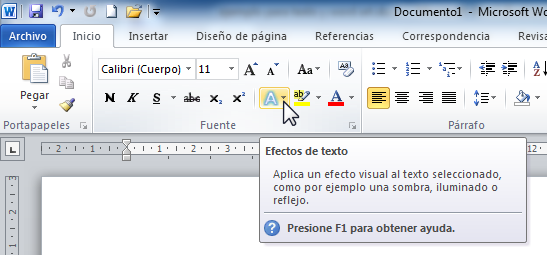
Ubica el mouse sobre cualquiera de las categorías de efectos y luego sobre uno de los efectos predefinidos de la lista desplegable. Verás cómo va cambiando el texto seleccionado en el documento.
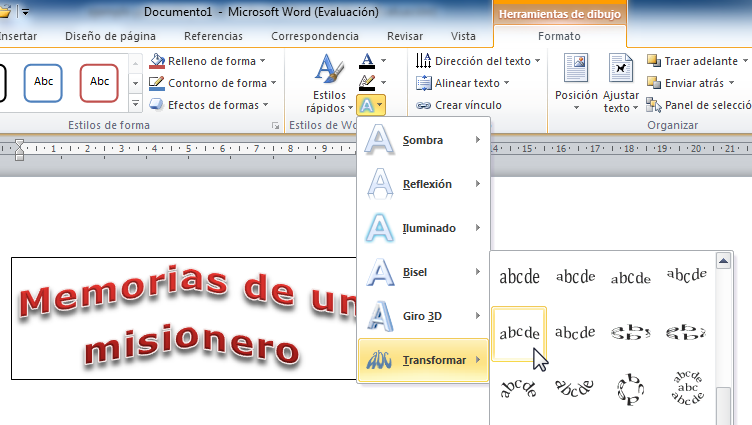
Selecciona el efecto deseado haciendo clic sobre él. Verás que se ha aplicado al texto.
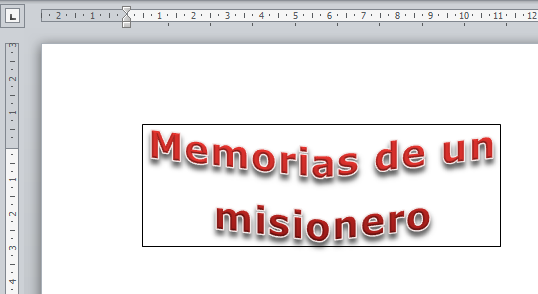
Recuerda que puedes aplicar a los cuadros de texto los mismos efectos y estilos que a las formas, como los efectos 3D y los estilos prediseñados.
/es/microsoft-word-2010/insertar-imagenes-de-archivo-en-word-2010/content/